







|
|
|
|
|
||
Рассмотрим основные параметры выбора обычных клавиатур.
Существует 3 основных типа механизма клавиш:
Этот параметр в значительной степени определяет цену модели. Так, мембранные клавиатуры дешевле механических в несколько раз.
Название происходит оттого, что при нажатии клавиши замыкаются две мембраны. Возврат клавиши осуществляется резиновым куполом (с "шахтой" в центре).
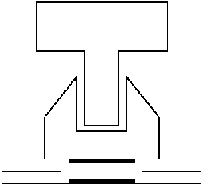
Мембраны обычно выглядят как диски на пластиковой пленке, выполненной печатным способом. Для разделения мембран служит промежуточная пленка с отверстиями. Поэтому в предложениях часто пишут пленка. Так как мембраны находятся на внутренних сторонах пленок, то конструкция хорошо защищена, например, от пролитого кофе.
В более защищенной реализации все выглядит как единый резиновый коврик с выступающими куполами, расположенными под клавишами.
Плюсы мембранного типа клавиш:
В этих клавиатурах используются более долговечные и не протирающиеся металлические контакты. Все это размещается на печатной плате. Клавиша возвращается резиновым куполом.
В механических клавиатурах клавиша возвращается пружиной. Минусы такого механизма: отсутствие герметичности и дороговизна. Например, очистка от пролитого кофе займет немало времени. Правда есть модели с защитой, но они еще дороже. Плюсом является долговечность и надежность, особенно когда контакты позолочены.
| Тип | Цена | Усталость | Долговечность | Защита от жидкости |
| Механический | Высокая | Нет | Высокая | Низкая |
| Полумеханический | Средняя | Да | Высокая | Высокая |
| Мембранный | Низкая | Да | Средняя | Высокая |
Под усталостью понимается ослабление усилия нажатия на клавиши со временем.
Под долговечностью понимается число нажатий, при которой обеспечивается надежный контакт. У мембранных клавиатур это число может быть 10-30 млн., у (полу)механических - 50 млн. и даже 100 млн. для позолоченных контактов. Однако для обычного пользователя (в отличие от операторов пейджинговой связи) эти числа несущественны - 20 млн. при обычной работе хватит на 10 лет и более. За это время сменятся минимум 2 поколения клавиатур.
К ним можно отнести жесткость клавиш и длину хода.
Жесткость клавиш определяется силой нажатия на клавишу. Нормальной считается величина 55 g. Жесткaя клавиатура не дает возможность быстро и легко набирать текст. Слишком мягкая, наоборот, наставит лишних символов при случайном легком касании.
Средней длиной хода (Travel distance) клавиши считается 3.5 мм. Если вы бегло набиваете текст, то видимо предпочтете более короткий ход.
Оба параметра определяются вкусом пользователя и осмысленно выбираются только после накопления личного опыта. В первый раз достаточно пробежаться по клавиатуре в магазине.
Еще один тактильный параметр. Клавиатуры бывают с кликом или без. В буквальном переводе клик (click) - щелчок. Точный перевод - тактильный (т.е. осязательный) барьер, появляющийся на середине нажатия и со щелчком преодолеваемый (откуда название). Реализуется дугообразной тонкой пластиной под клавишей, которая "рывком" прогибается.
Клик позволяет точно чувствовать, что клавиша нажата и не пропускать буквы при быстром наборе. Клик нравится многим пользователям.
Заметим, что клик не спасет от невольной перестановки букв (бувк), возникающей при быстром наборе. Поэтому все равно приходится прогонять текст через орфографический корректор.
Обычно клик встречается у механических клавиатур (так как мало изменяет их стоимость), но изредка встречается и у клавиатур других типов.
Форм фактором клавиш клавиатуры назовем форму и расположение клавиш.
Backspace активно используется для забоя при редактировании текста, а также для возврата к предыдущей Web-странице в браузере. Ctrl+Backspace во многих приложениях стирает целое слово.
Enter по-прежнему нажимается часто, несмотря на то, что время текстовых редакторов прошло (текстовым называется файл, у которого каждая строка заканчивается нажатием Enter). Например, для нажатия экранной кнопки OK или в визардах.
Обе Shift ("шифты") используются для набора текстов, как шоткаты, а также для переключения языков (особенно для тех, кто пишет русские тексты с вкраплениями английского или использует американскую версию ОС).
Долгое время клавиатуры имели стандартные 101 клавишу и казалось навеки приобрели законченный вид. Однако развитие ОС Windows повлияло на клавиатуры. Стали появляться целыми группами новые клавиши и кнопки (последние имеют меньший размер и позволяют сэкономить место, когда их добавляется много).
Заметим, что помимо рассматриваемых ниже кнопок с определенным назначением еще могут быть программируемые кнопки, функции которых задаются пользователем.
Можно управлять и мышью, но клавишами, очевидно, быстрее.
Эта группа появилась первой (после выхода Windows 95). В группе 3 клавиши, которые размещаются между Alt и Ctrl. WL размещены по обе стороны, а WA только с одной. Таким образом, всего стало 104 клавиши. Windows клавиши вскоре стали стандартными. В предложениях о таких клавиатурах пишут Win, Win95, 104 клавиши.
Впрочем других уже не встретить. Более того, в связи с появлением клавиш сна, 104-клавишные клавиатуры скоро придется заносить в Красную Книгу.
Windows 98 научилась управлять питанием компонент компьютера (спецификация ACPI) по расписанию или наступлению событий (нажатие клавиши, движение мыши): посылать их в глубокий сон, практически анабиоз (Standby) и будить. Разумеется, для этого еще системная плата должна поддерживать ACPI на уровне чипсета. Все это добавило группу из 3 кнопок:
Бурное развитие Сети привело к появлению соответствующих кнопок. Обычно они выполняют следующие функции:
Кнопки обычно располагают в самом верху, над функциональными клавишами.
Эти кнопки позволяют управлять мультимедийными проигрывателями, в том числе:
Иногда таких кнопок меньше, чем перечисленных функций и тогда кнопки программируются на текущие функции.
Клавиатуры бывают проводные и беспроводные (wireless, cordless и т.д.). Последние, как следует из названия, не требуют кабельного подключения (точнее могут работать и так и так). Они используются редко, так как имеют очень высокую цену. А еще им нужны батарейки да еще надо где-то размещать коробку приемника. А пользы чуть.
Поэтому, говоря об интерфейсе, имеют в виду проводные клавиатуры. Используются следующие интерфейсы:
В настоящий момент интерфейсы АТ и PS/2 одинаково представлены, т.е. одна и та же модель доступна с обоими интерфейсами. В цене различия нет (иногда цена на PS/2 немного ниже, так как АТ потихоньку переходит в разряд раритета). Предпочтение нужно отдать PS/2, как более современному, даже если у вас АТ системная плата. Потому что порты АТ и PS/2 полностью совместимы и существуют переходники в оба направления (ценою около $1), позволяющие подключать клавиатуру к порту другого типа. Только нужно только выбирать не твердый короткий переходник, а с гибким кабелем.
По факту PS/2 раскрашен ли PS/2 штекер в фиолетовый цвет можно судить насколько производитель идет в ногу со временем (иногда раскрашивается даже АТ-штекер). Как можно догадаться, этот параметр в предложениях не указывается.
USB интерфейс является более современным и предоставляет больше возможностей:
Если же вы любите все новое и решитесь в пользу USB, то дальше нужно выбрать хотите ли вы превратить клавиатуру в хаб (концентратор) или нет (hubless). Дело в том, что на USB клавиатуре может быть еще несколько USB портов (1, 2, 4) для подключения шлейфом других периферийных устройств.
Только надо учесть, что хабом может быть также дисплей. Такие модели выпускает, например, Mitsubishi (их имена оканчиваются на "u", например, Diamond Pro 900u). На мой взгляд дисплей на роль хаба подходит лучше. Во-первых, разъемы не видны, что смотрится лучше. Во-вторых, клавиатуру иногда приходится двигать (что-то написать, вытереть пыль и т.д.). Тогда за клавиатурой потянутся и все кабели. Дисплей же неподвижен.
Из клавиатуры или дисплея удобно сделать хаб для низкоскоростных устройств: клавиатуры, мыши и модема. Действительно, модем создает поток 256 Кбит/с, если принять коэффициент сжатия 4:1. Поток от клавиатуры и мыши много меньше. Суммарный поток по крайней мере вдвое меньше 1.5 Мбит/с - скорости порта USB в медленном режиме (еще есть режим в 12 Мбит/с).
А вот такие USB устройства, как принтер, звуковые колонки, внешний дисковод требуют приличную полосу пропускания и их желательно подключить на отдельный порт. Все современные системные платы имеют 4 USB порта (два встроенных и 2 на кронштейне). Поэтому, один порт займет концентратор низкоскоростных устройств, а остальные подключатся к отдельным портам системного блока.